Ret ERR_NAME_NOT_RESOLVED i Chrome
Miscellanea / / November 28, 2021
Når du besøger et websted, er det første, en browser gør, at kontakte DNS Server (Domain Name Server). DNS-serverens hovedfunktion er at løse domænenavnet fra webstedets IP-adresse. Når DNS-opslaget mislykkes, viser browseren fejlen "Fejlnavn ikke løst." I dag skal vi lære, hvordan du fejlfinder dette problem for at få adgang til webstedet.
Fejl 105 (net:: ERR_NAME_NOT_RESOLVED): Serveren kunne ikke findes.
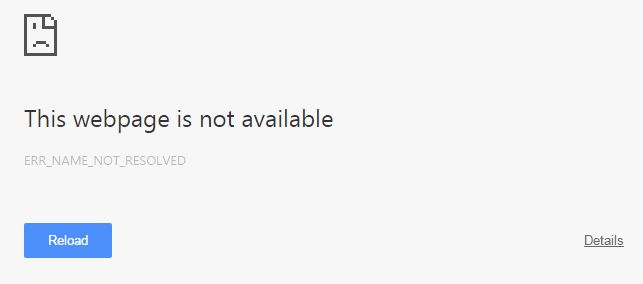
Forudsætning:
1. Sørg for, at du har ryddet browserens caches og cookies fra din pc.

2. Fjern unødvendige Chrome-udvidelser som kan forårsage dette problem.

3. Korrekt forbindelse er tilladt til Chrome gennem Windows Firewall.

4. Sørg for, at du har en ordentlig internetforbindelse.
Indhold
- Ret ERR_NAME_NOT_RESOLVED i Chrome
- Metode 1: Ryd intern DNS-cache
- Metode 2: Skyl DNS og nulstil TCP/IP
- Metode 3: Brug af Google DNS
- Metode 4: Kør System File Checker (SFC) og Check Disk (CHKDSK)
Ret ERR_NAME_NOT_RESOLVED i Chrome
Sørg for at oprette et gendannelsespunkt bare hvis noget går galt.
Metode 1: Ryd intern DNS-cache
1. Åben Google Chrome og gå derefter til inkognitotilstand ved at ved at trykke på Ctrl+Shift+N.
2. Skriv nu følgende i adresselinjen og tryk på Enter:
chrome://net-internals/#dns

3. Klik derefter Ryd værtscache og genstart din browser.
Metode 2: Skyl DNS og nulstil TCP/IP
1. Højreklik på Windows-knappen og vælg "Kommandoprompt (admin).”

2. Skriv nu følgende kommando og tryk på Enter efter hver enkelt:
ipconfig /release
ipconfig /flushdns
ipconfig /forny

3. Åbn igen Admin Command Prompt og skriv følgende og tryk enter efter hver enkelt:
ipconfig /flushdns. nbtstat –r. netsh int ip nulstilling. netsh winsock nulstilling

4. Genstart for at anvende ændringer. Det ser ud til at tømme DNS Ret ERR_NAME_NOT_RESOLVED i Chrome
Metode 3: Brug af Google DNS
Pointen her er, at du skal indstille DNS til automatisk at registrere IP-adresse eller indstille en brugerdefineret adresse givet af din internetudbyder. Fix Server DNS-adresse kunne ikke findes en fejl i Google Chrome når ingen af indstillingerne er indstillet. I denne metode skal du indstille din computers DNS-adresse til Google DNS-serveren. Følg de givne trin for at gøre det:
1. Højreklik på Netværksikon tilgængelig i højre side af dit proceslinjepanel. Klik nu på ÅbenNetværks- og delingscenter mulighed.

2. Når Netværks-og delingscenter vindue åbnes, klik på aktuelt tilsluttet netværk her.

3. Når du klikker på tilsluttet netværk, vil WiFi-statusvinduet poppe op. Klik på Ejendomme knap.

4. Når ejendomsvinduet dukker op, søg efter Internetprotokol version 4 (TCP/IPv4) i Netværk afsnit. Dobbeltklik på den.

5. Nu vil det nye vindue vise, om din DNS er indstillet til automatisk eller manuel input. Her skal du klikke på Brug følgende DNS-serveradresser mulighed. Og udfyld den givne DNS-adresse i inputsektionen:
8.8.8.88.8.4.4

6. Tjek Valider indstillinger ved afslutning boksen og klik Okay.
Luk nu alle vinduer, og start Chrome for at kontrollere, om du kan Ret ERR_NAME_NOT_RESOLVED i Chrome.
Metode 4: Kør System File Checker (SFC) og Check Disk (CHKDSK)
Det sfc /scannow kommando (System File Checker) scanner integriteten af alle beskyttede Windows-systemfiler. Den erstatter ukorrekt beskadigede, ændrede/modificerede eller beskadigede versioner med de korrekte versioner, hvis det er muligt.
1. Åbn kommandoprompt med administrative rettigheder.
2. Skriv nu følgende kommando i cmd-vinduet og tryk på Enter:
sfc /scannow

3. Vent på, at systemfilkontrollen er færdig.
4. Kør derefter CHKDSK herfra Ret filsystemfejl med Check Disk Utility (CHKDSK).
5. Lad ovenstående proces fuldføre, og genstart din pc igen for at gemme ændringer.
Anbefalede:
- Løs problemet med timeout-fejl ved forbindelse i Google Chrome
- Sådan løser du fejlen for dette websted kan ikke nås i Google Chrome
- Ret ERR_TUNNEL_CONNECTION_FAILED fejl i Google Chrome
- Sådan rettes SSL-certifikatfejl i Google Chrome
Det er det du har med succes Ret ERR_NAME_NOT_RESOLVED i Chrome men hvis du stadig har spørgsmål vedrørende dette indlæg, er du velkommen til at stille dem i kommentarerne, og del venligst dette indlæg på sociale medier for at hjælpe dine venner med at løse dette problem nemt.



